针对Android底层View的直接构造很多网友没有实战经验,本次Android开发网结合目前平台开源代码一起通过AnalogClock类来理解View的直接继承。AnalogClock就是Home Screen上的那个带有两根指针的表盘类。它的实现我们直接从开源代码可以了解到:
public class AnalogClock extends View {
private Time mCalendar;
private Drawable mHourHand; //时针
private Drawable mMinuteHand; //分针
private Drawable mDial; //表盘背景
private int mDialWidth; //表盘宽度
private int mDialHeight; //表盘高度
private boolean mAttached; //附着状态
private final Handler mHandler = new Handler(); //定一个Handler类实现更新时间
private float mMinutes;
private float mHour;
private boolean mChanged; //时间是否改变
public AnalogClock(Context context) {
this(context, null);
}
public AnalogClock(Context context, AttributeSet attrs) {
this(context, attrs, 0);
}
public AnalogClock(Context context, AttributeSet attrs,
int defStyle) {
super(context, attrs, defStyle);
Resources r = mContext.getResources();
TypedArray a =
context.obtainStyledAttributes(
attrs, com.android.internal.R.styleable.AnalogClock, defStyle, 0);
mDial = a.getDrawable(com.android.internal.R.styleable.AnalogClock_dial); //加载表盘资源
if (mDial == null) {
mDial = r.getDrawable(com.android.internal.R.drawable.clock_dial);
}
mHourHand = a.getDrawable(com.android.internal.R.styleable.AnalogClock_hand_hour); //加载时针图片资源
if (mHourHand == null) {
mHourHand = r.getDrawable(com.android.internal.R.drawable.clock_hand_hour);
}
mMinuteHand = a.getDrawable(com.android.internal.R.styleable.AnalogClock_hand_minute); //加载分针图片
if (mMinuteHand == null) {
mMinuteHand = r.getDrawable(com.android.internal.R.drawable.clock_hand_minute);
}
mCalendar = new Time(); //获取当前系统时间
mDialWidth = mDial.getIntrinsicWidth(); //获取表盘图片的宽度
mDialHeight = mDial.getIntrinsicHeight(); //高度,同上
}
@Override
protected void onAttachedToWindow() {
super.onAttachedToWindow();
if (!mAttached) {
mAttached = true;
IntentFilter filter = new IntentFilter(); //注册一个消息过滤器,获取时间改变、时区改变的action
filter.addAction(Intent.ACTION_TIME_TICK);
filter.addAction(Intent.ACTION_TIME_CHANGED);
filter.addAction(Intent.ACTION_TIMEZONE_CHANGED);
getContext().registerReceiver(mIntentReceiver, filter, null, mHandler);
}
mCalendar = new Time();
onTimeChanged();
}
@Override
protected void onDetachedFromWindow() {
super.onDetachedFromWindow();
if (mAttached) {
getContext().unregisterReceiver(mIntentReceiver); //反注册消息过滤器
mAttached = false;
}
}
@Override
protected void onMeasure(int widthMeasureSpec, int heightMeasureSpec) {
int widthMode = MeasureSpec.getMode(widthMeasureSpec);
int widthSize = MeasureSpec.getSize(widthMeasureSpec);
int heightMode = MeasureSpec.getMode(heightMeasureSpec);
int heightSize = MeasureSpec.getSize(heightMeasureSpec);
float hScale = 1.0f;
float vScale = 1.0f;
if (widthMode != MeasureSpec.UNSPECIFIED && widthSize < mDialWidth) {
hScale = (float) widthSize / (float) mDialWidth;
}
if (heightMode != MeasureSpec.UNSPECIFIED && heightSize < mDialHeight) {
vScale = (float )heightSize / (float) mDialHeight;
}
float scale = Math.min(hScale, vScale);
setMeasuredDimension(resolveSize((int) (mDialWidth * scale), widthMeasureSpec),
resolveSize((int) (mDialHeight * scale), heightMeasureSpec));
}
@Override
protected void onSizeChanged(int w, int h, int oldw, int oldh) {
super.onSizeChanged(w, h, oldw, oldh);
mChanged = true;
}
主要的绘图重写View的onDraw方法,我们可以看到通过canvas实例直接屏幕
@Override
protected void onDraw(Canvas canvas) {
super.onDraw(canvas);
boolean changed = mChanged;
if (changed) {
mChanged = false;
}
int availableWidth = mRight – mLeft;
int availableHeight = mBottom – mTop;
int x = availableWidth / 2;
int y = availableHeight / 2;
final Drawable dial = mDial;
int w = dial.getIntrinsicWidth();
int h = dial.getIntrinsicHeight();
boolean scaled = false;
if (availableWidth < w || availableHeight < h) {
scaled = true;
float scale = Math.min((float) availableWidth / (float) w,
(float) availableHeight / (float) h);
canvas.save();
canvas.scale(scale, scale, x, y);
}
if (changed) {
dial.setBounds(x – (w / 2), y – (h / 2), x + (w / 2), y + (h / 2));
}
dial.draw(canvas);
canvas.save();
canvas.rotate(mHour / 12.0f * 360.0f, x, y); //计算时针旋转的角度,android123提示就是那个时针图片的旋转角度,直接反应的就是表盘上那个针的时间
final Drawable hourHand = mHourHand;
if (changed) {
w = hourHand.getIntrinsicWidth();
h = hourHand.getIntrinsicHeight();
hourHand.setBounds(x – (w / 2), y – (h / 2), x + (w / 2), y + (h / 2));
}
hourHand.draw(canvas);
canvas.restore();
canvas.save();
canvas.rotate(mMinutes / 60.0f * 360.0f, x, y); //同理,分针旋转的角度
final Drawable minuteHand = mMinuteHand;
if (changed) {
w = minuteHand.getIntrinsicWidth();
h = minuteHand.getIntrinsicHeight();
minuteHand.setBounds(x – (w / 2), y – (h / 2), x + (w / 2), y + (h / 2));
}
minuteHand.draw(canvas);
canvas.restore();
if (scaled) {
canvas.restore();
}
}
private void onTimeChanged() { //获取时间改变,计算当前的时分秒
mCalendar.setToNow();
int hour = mCalendar.hour;
int minute = mCalendar.minute;
int second = mCalendar.second;
mMinutes = minute + second / 60.0f;
mHour = hour + mMinutes / 60.0f;
mChanged = true;
}
private final BroadcastReceiver mIntentReceiver = new BroadcastReceiver() { //监听获取时间改变action
@Override
public void onReceive(Context context, Intent intent) {
if (intent.getAction().equals(Intent.ACTION_TIMEZONE_CHANGED)) {
String tz = intent.getStringExtra("time-zone");
mCalendar = new Time(TimeZone.getTimeZone(tz).getID());
}
onTimeChanged(); //获取新的时间
invalidate(); //刷新屏幕,强制类调用onDraw方法实现分针时针的走动
}
};
看了本例根据,Android开发很简单吧,感兴趣的网友可以为本程序加入一个秒针,不过Android123提醒网友的是可能对于电池,以及系统运行效率产生一定的影响,不过作为练习大家可以试一试。





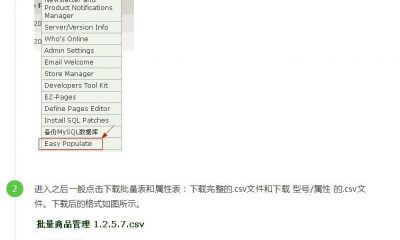
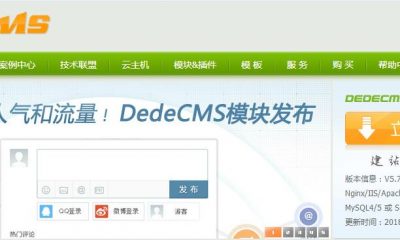
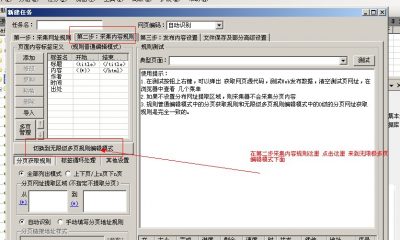




















RSS